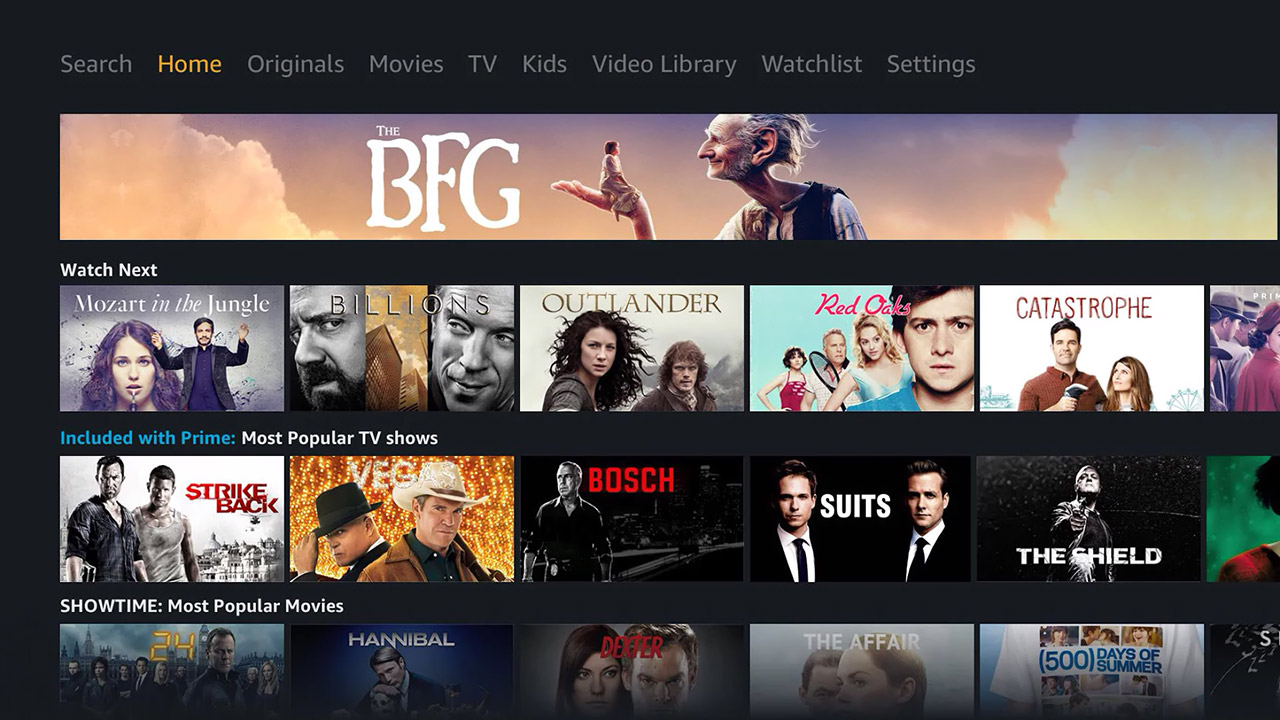Amazon Prime Video: Abo kündigen in wenigen Schritten
Sie möchten Ihr Abo für Amazon Prime Video kündigen? Kein Problem – so können Sie die Mitgliedschaft ganz einfach beenden.

Sie möchten Amazon Prime Video kündigen, weil Sie den Testzeitraum zum Reinschnuppern genutzt haben, aber den Streaming-Dienst nicht länger nutzen wollen? Vielleicht haben Sie sich aber auch dazu entschieden, künftig nicht mehr von der Film- und Serienauswahl des Anbieters Gebrauch machen zu wollen. Hier finden Sie eine einfache Anleitung, wie Sie das Angebot abbestellen können – wir erklären Schritt für Schritt, wie Sie am Computer oder mobil mit dem Smartphone vorgehen müssen.
Amazon Prime Video: Abo kündigen am Desktop-Rechner
Ähnlich wie Netflix bietet auch Amazon auf seiner Webseite die Möglichkeit, Amazon Prime Video zu kündigen – hierfür sollten Sie allerdings beachten, dass Prime Video an die Prime-Mitgliedschaft geknüpft ist und das Streaming-Angebot nicht einzeln abbestellbar ist. Im Falle einer Kündigung verlieren Sie auch andere Prime-Vorteile wie den kostenlosen Versand vieler Artikel und die Ausleihmöglichkeit für eBooks.
Schritt 1: Mit einem Klick auf den Reiter „Konto und Listen“ gelangen Sie in ein Drop-Down-Menü, in dem der Button „Meine Prime-Mitgliedschaft zu finden ist.
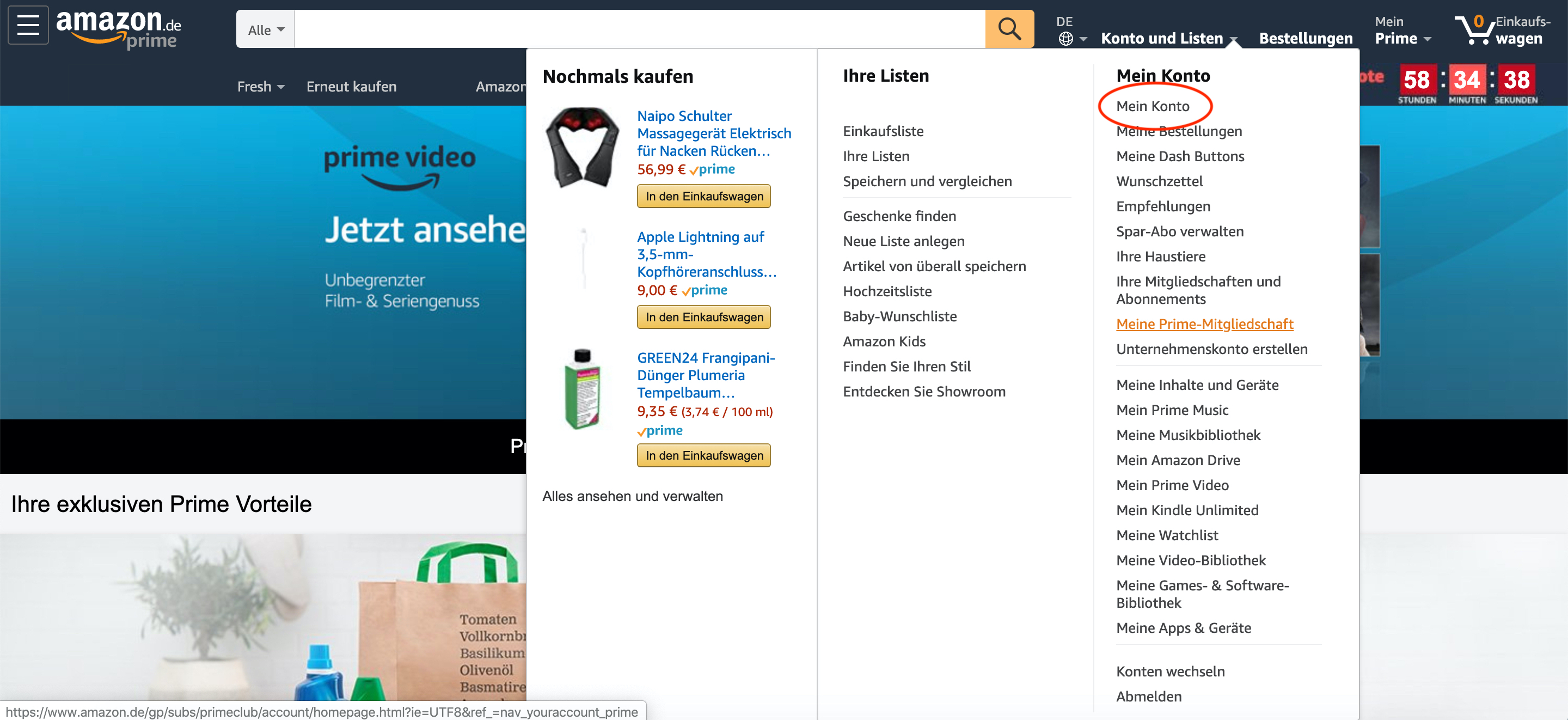
Schritt 2: Ein Klick auf den Button führt Sie auf folgende Seite:
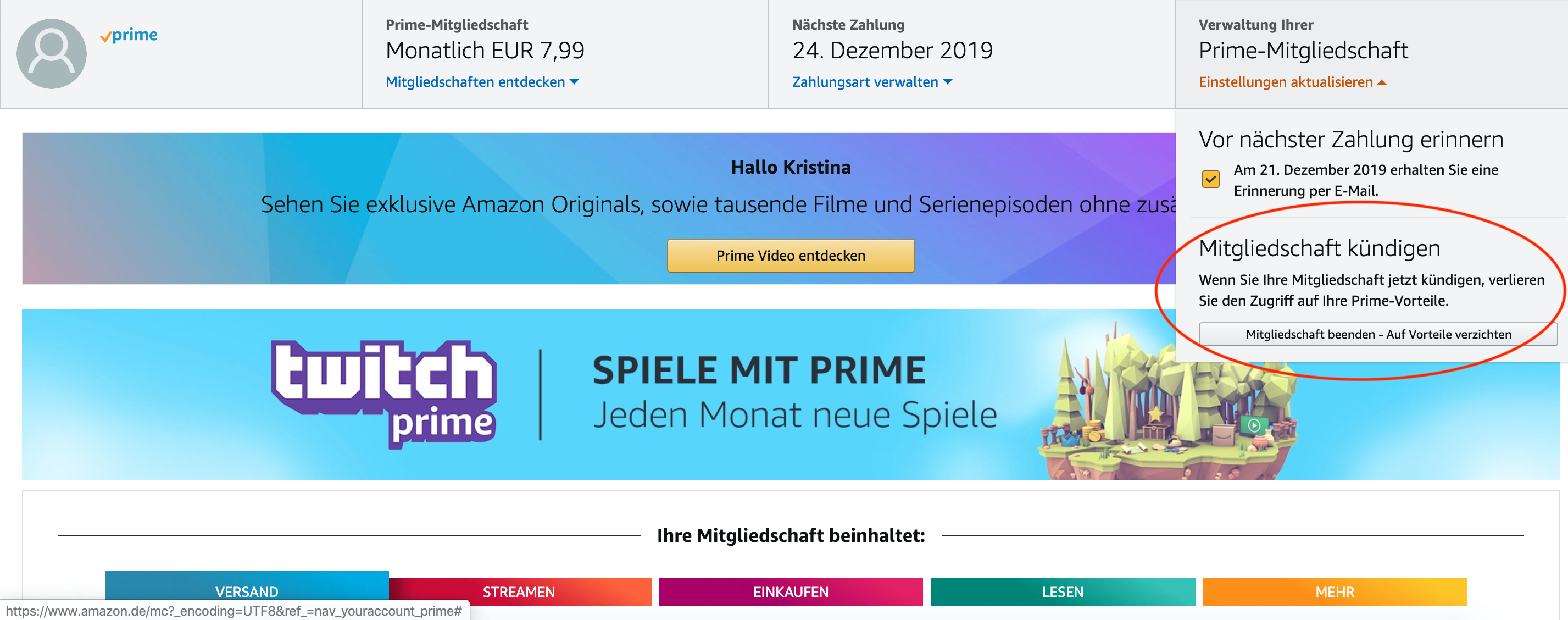
Hier können Sie rechts die Prime-Mitgliedschaft verwalten. Sie sehen außerdem, ob Sie eine monatliche oder eine jährliche Abozahlung eingestellt haben und wann die nächste Zahlung fällig ist. Mit einem Klick auf den Button „Mitgliedschaft kündigen” werden Sie weitergeleitet.
Tipp: Wenn Sie vor der nächsten Abbuchung an die bevorstehende Zahlung erinnert werden möchten, können Sie hier auch ein Häkchen setzen, um per E-Mail benachrichtigt zu werden.
Schritt 3: Noch einmal möchte Ihnen Amazon nun vor Augen führen, welche Vorteile die Prime-Mitgliedschaft für Sie haben könnte. Der Anbieter weist außerdem darauf hin, dass Prime Video noch bis Ablauf des Abo-Zeitraums genutzt werden kann.
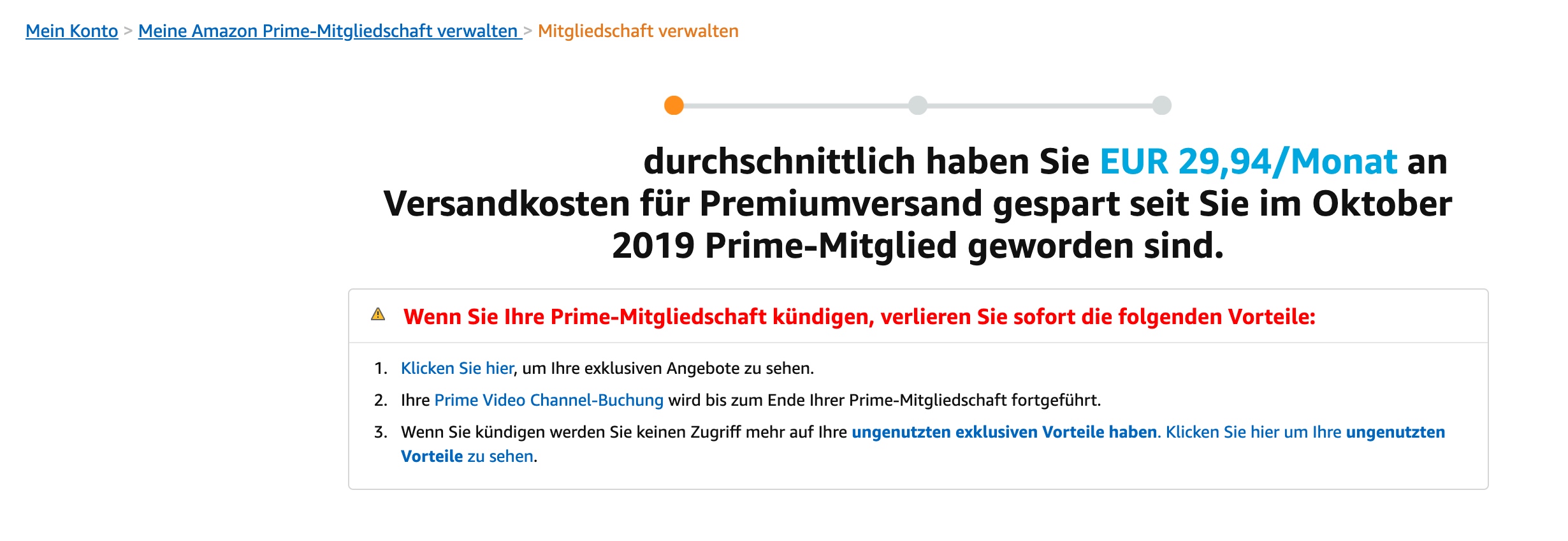
Schritt 4: Scrollen Sie weiter nach unten – am Ende der Seite finden Sie zwei gelbe Buttons. Zum Kündigen der Prime-Mitgliedschaft wählen Sie „Ich verzichte auf meine Prime-Vorteile“ – nun wird auch Amazon Prime Video gekündigt.
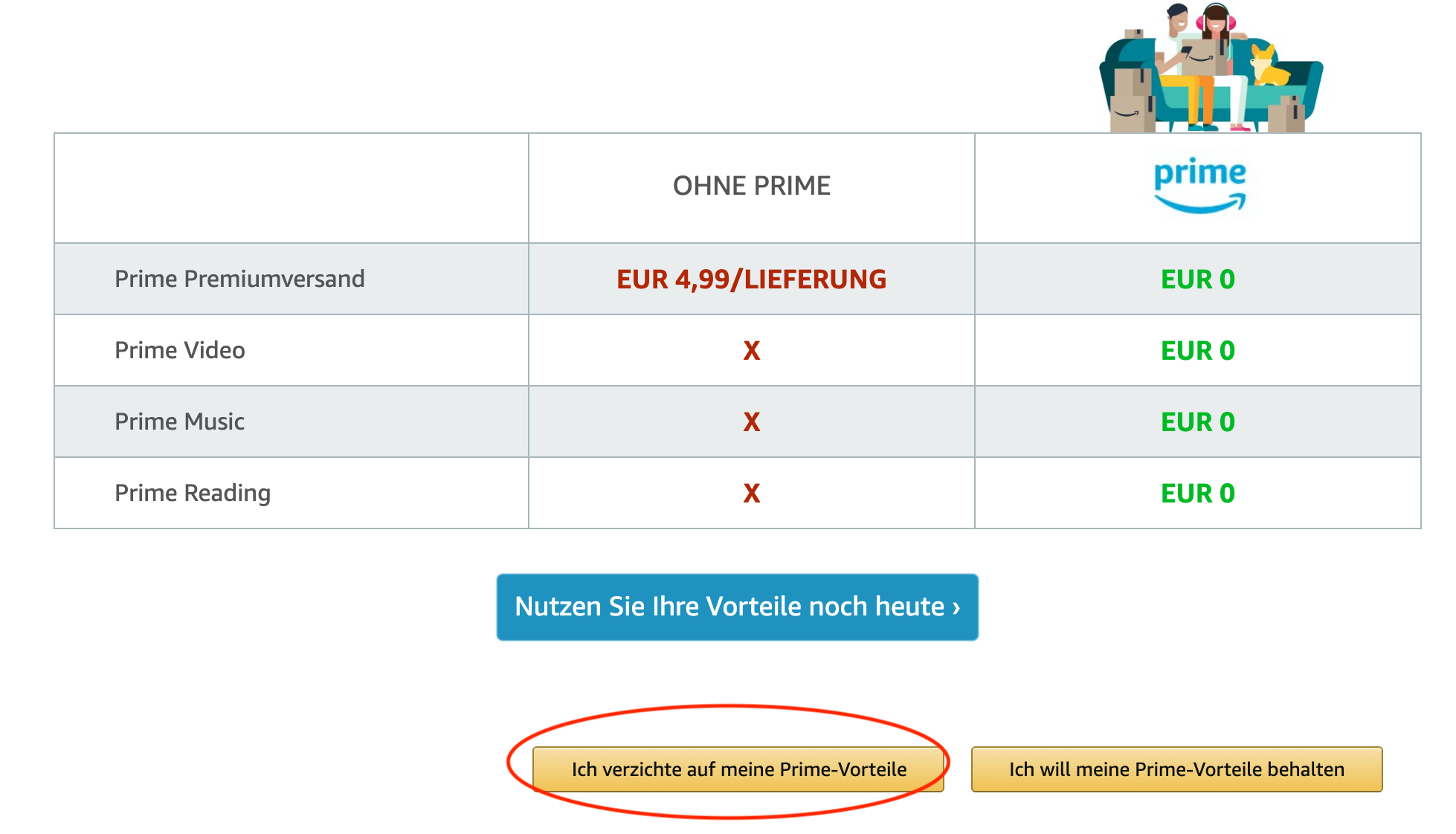
Amazon Prime Video: Abo kündigen in der App oder im mobilen Browser
Ähnlich wie in der Desktop-Version funktioniert auch das Kündigen über die App oder im mobilen Browser auf dem Smartphone. Allerdings sind hier zwei zusätzliche Klicks nötig und der Button zur Beendigung der Mitgliedschaft ist etwas versteckter.
Schritt 1: Mit einem Klick auf das Menü (drei weiße Striche) links oben öffnet sich das Drop-Down-Menü – hier wählen Sie nun den Button „Mein Konto“ aus:
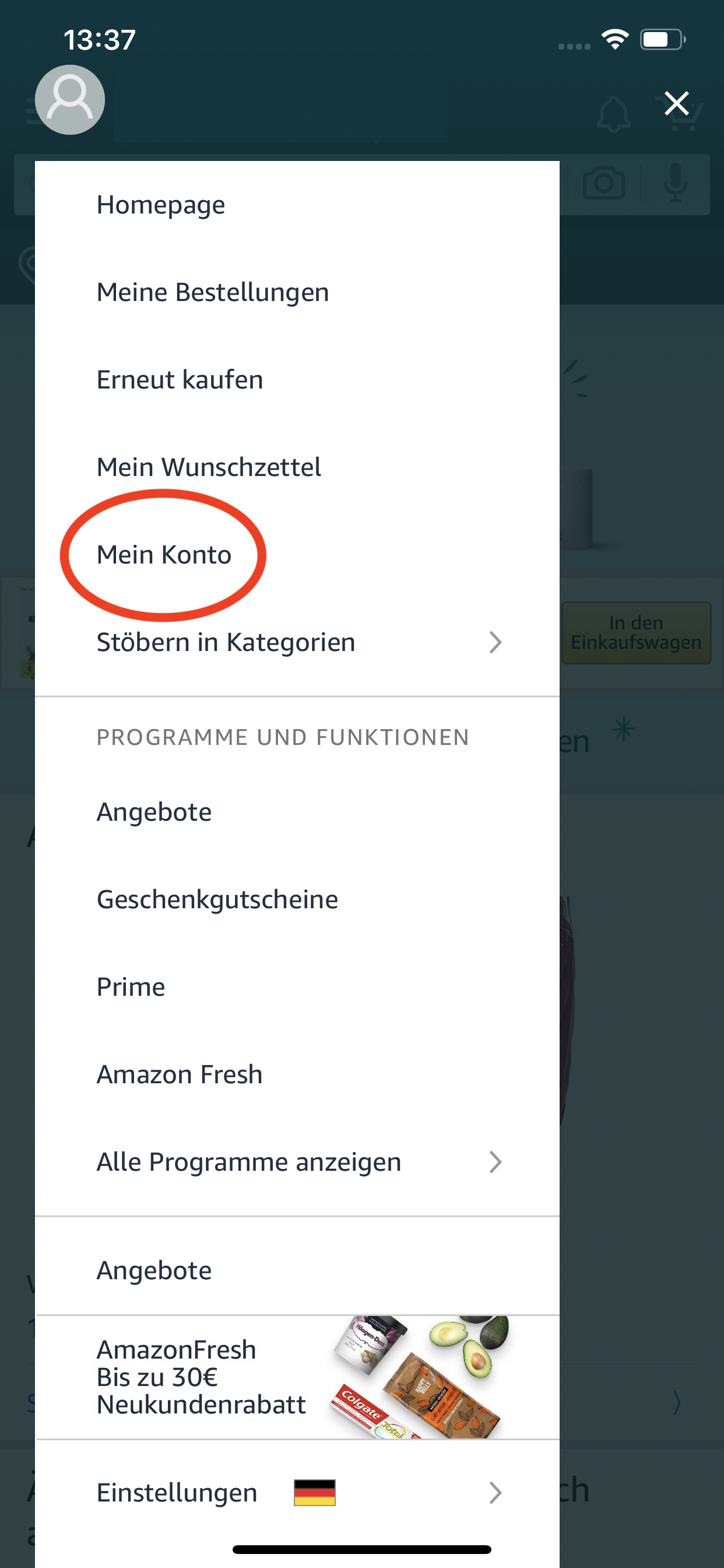
Schritt 2: Nun wählen Sie den Button „Prime-Mitgliedschaft“ unter den Kontoeinstellungen aus:
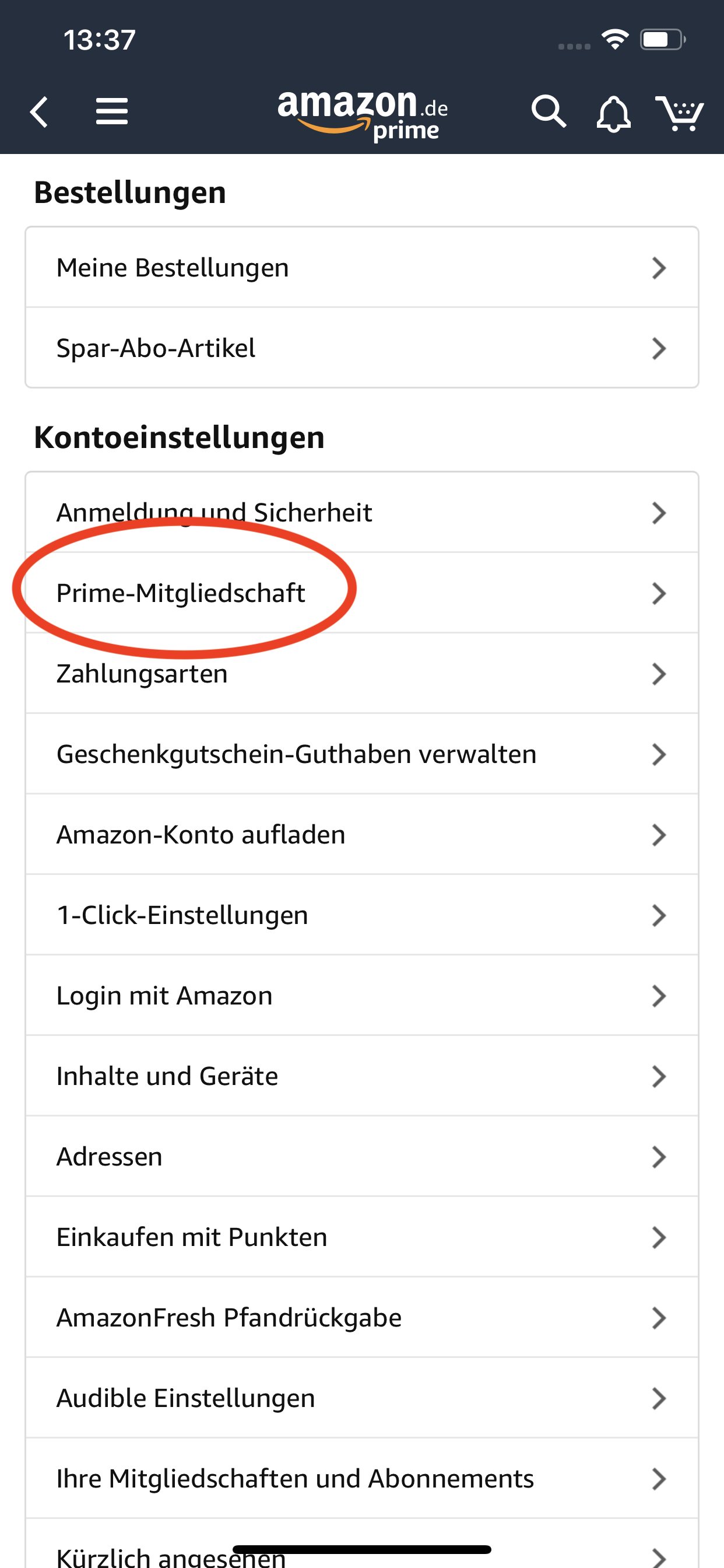
Schritt 3: Anschließend gelangen Sie zur Übersicht über Ihre Prime-Mitgliedschaft – diese möchten sie verwalten. Ein Klick auf das entsprechende Menü zeigt an, wie es um ihre Mitgliedschaft steht.
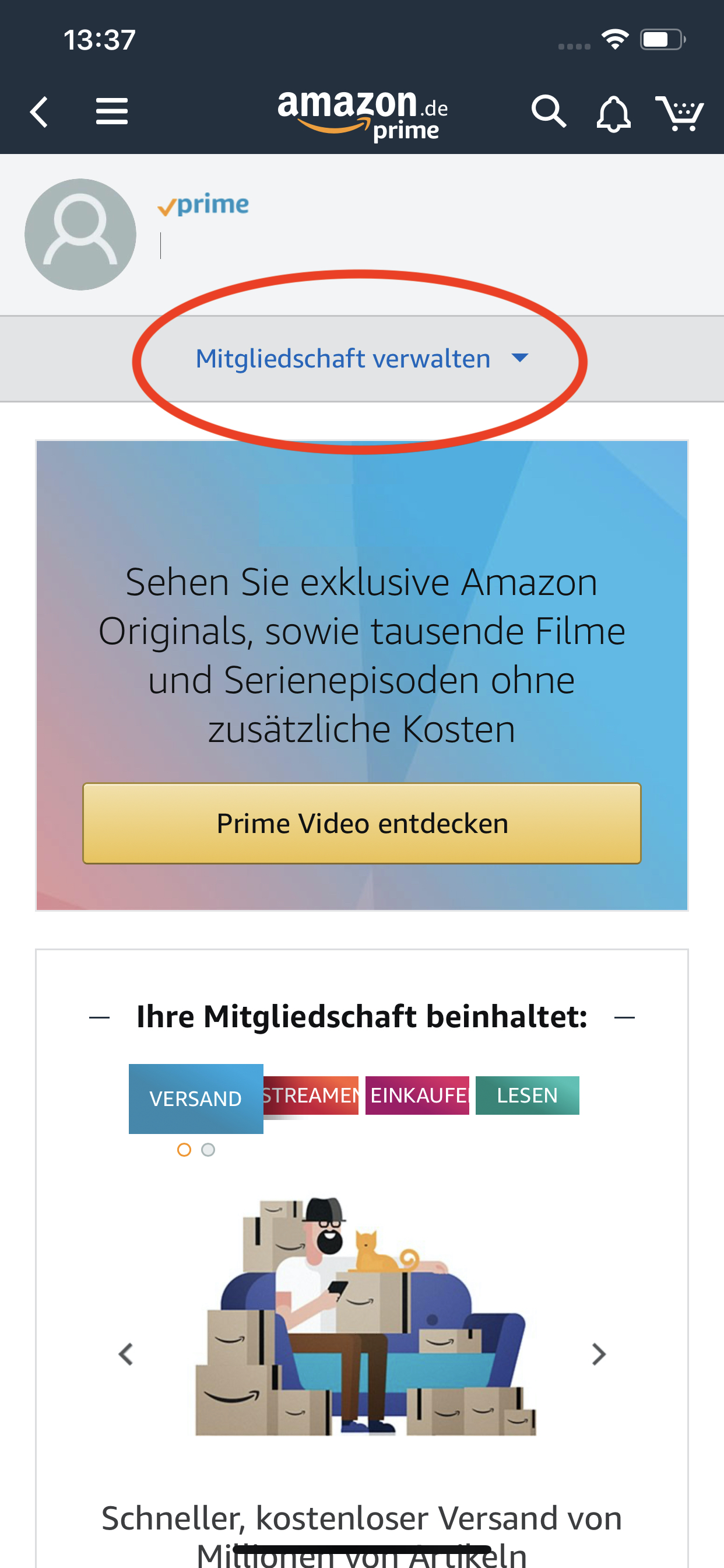
Schritt 4: Unter den Infos zu Ihrer Prime-Mitgliedschaft finden Sie den Button „Einstellungen aktualisieren“ – dahinter versteckt sich die Möglichkeit, das Abo zu kündigen.
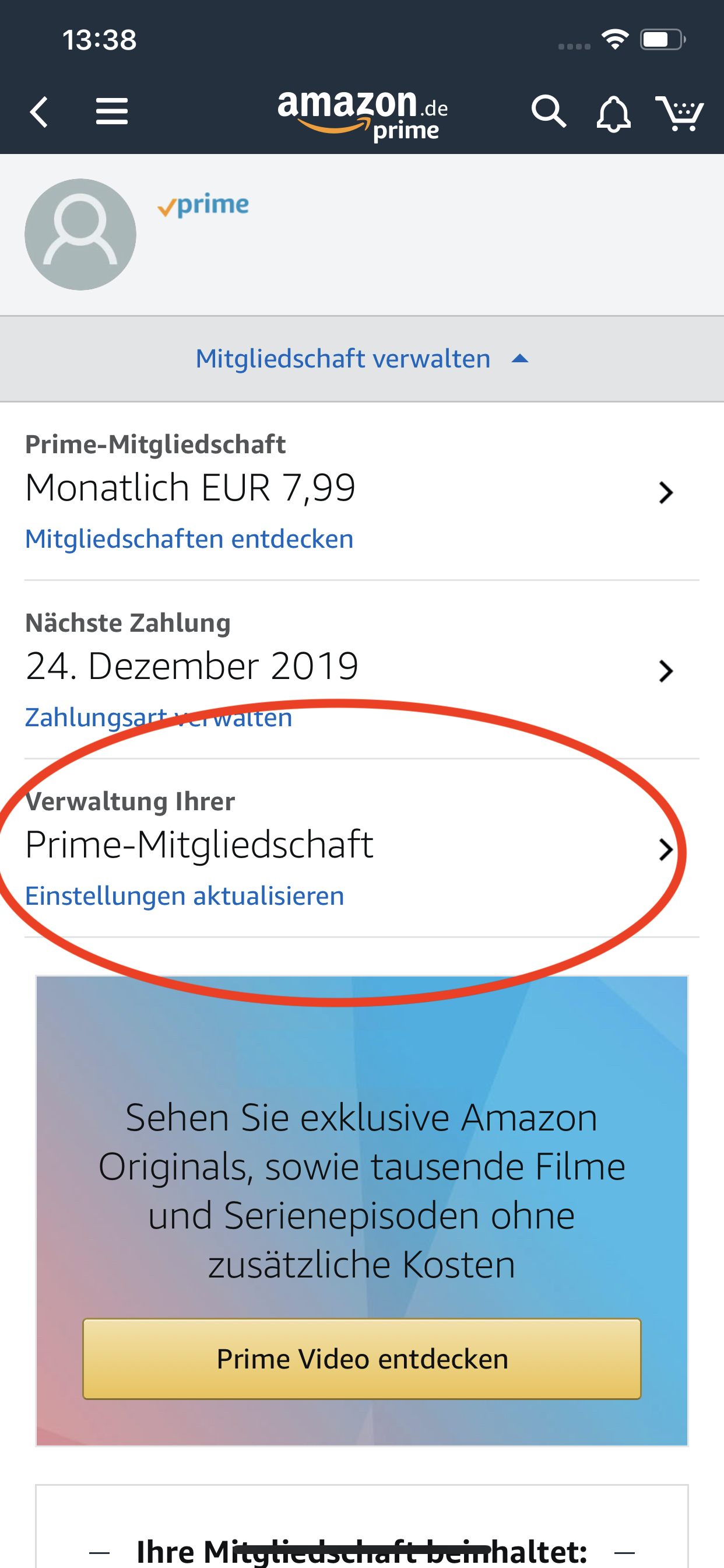
Schritt 5: Nun ist es fast geschafft! Klicken Sie auf „Mitgliedschaft beenden – Auf Vorteile verzichten“:
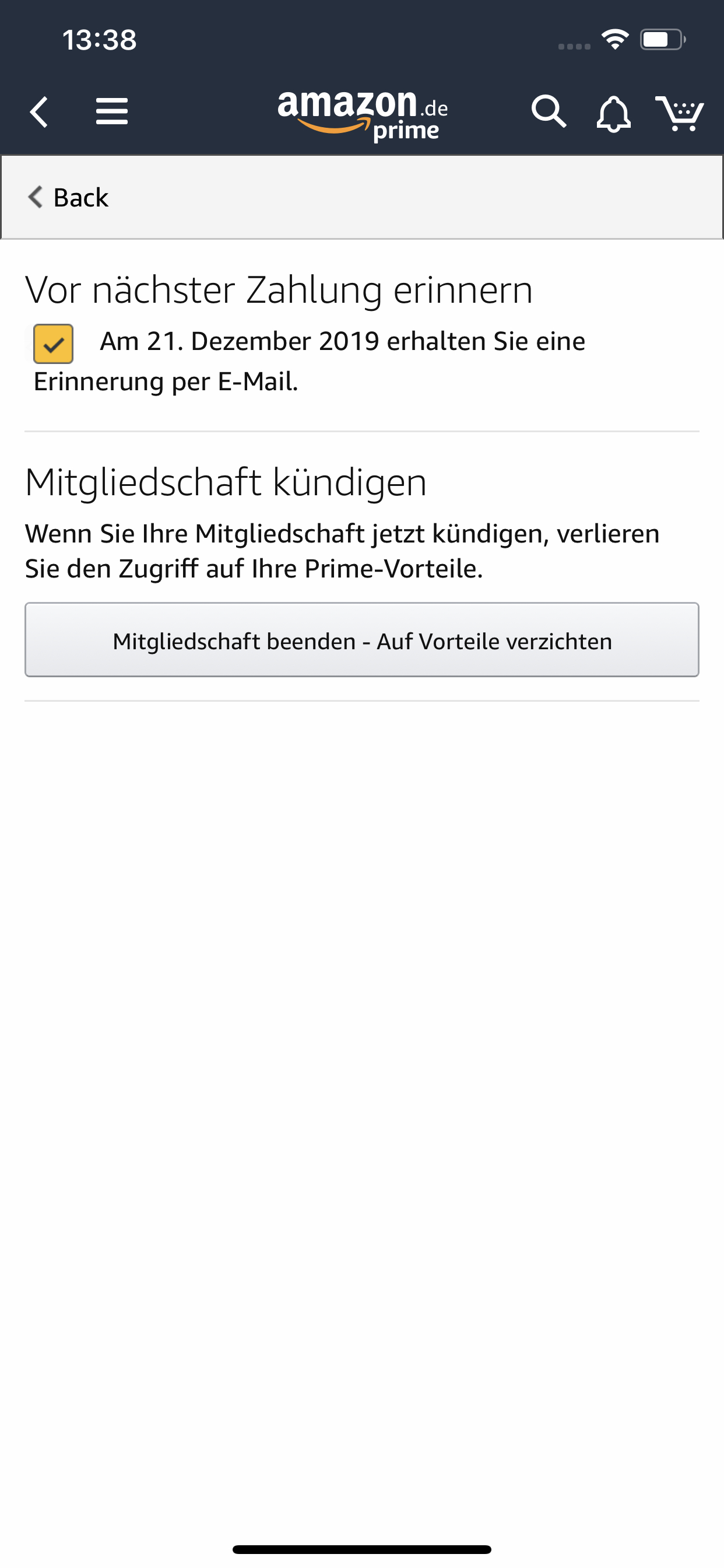
Schritt 6: Noch einmal fragt Amazon Sie, ob Sie sich die Kündigung reiflich überlegt haben. Verzichten Sie auf Ihre Prime-Vorteile und schließen Sie damit die Kündigung ab.
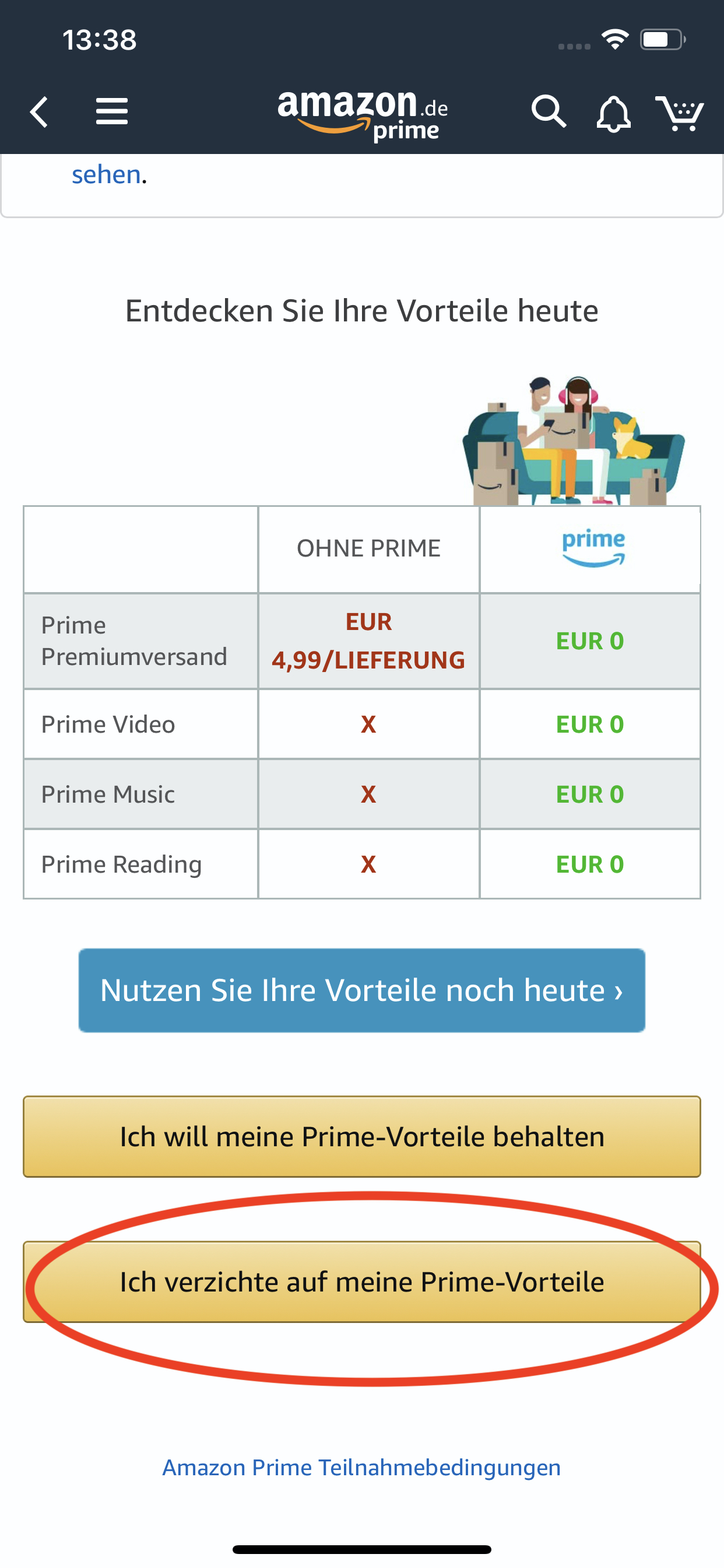
Tipp: Wenn Sie einen Probemonat genutzt haben, klicken Sie auf „Nicht verlängern“, damit Ihnen keine Abo-Zahlung in Rechnung gestellt wird.
Die Kündigung von Amazon Prime Video beziehungsweise der kompletten Prime-Mitgliedschaft ist also recht einfach – auch wenn man sich im Menü des Anbieters erst einmal zurecht finden muss.